月額500円で動画見放題のプライムビデオ、あなたは楽しんでいますか?
映画やドラマのシリーズも揃っていて、私は最初から最後まで食い入るように楽しんでいます。
しかし気になることがひとつ…観ているドラマが最後になってくると次のエピソードが小さく表示されるのです。
さらには自動的に再生されることもあり、作品の余韻に浸りたいときに少し不便です。非表示にできればいいのに…!
プライムビデオの次のエピソードを非表示にすればさらに快適になるはずです。
小さい範囲とはいえ動画とも被らなければ隅々まで観ることができます。
動画をもっと快適に観られるようになると素敵ですよね。
そこで今回はプライムビデオの次のエピソードを非表示にする方法を調べました!
プライムビデオで次のエピソードを非表示に設定できない!
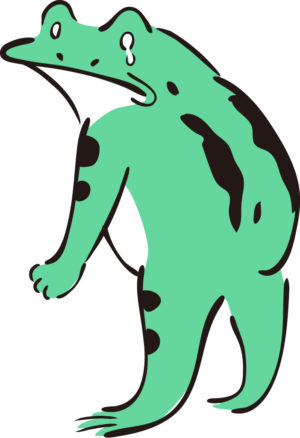
早速なのですがプライムビデオの次のエピソードは非表示にできませんでした…!
より正確に説明すると、設定などで一括しての「次のエピソード」を非表示にすることはできません
どうしても非表示にしたい場合は「次のエピソード」の画像にある「隠す」を押しましょう。そうすると「次のエピソード」という表示は隠れます。
「次のエピソード」という表示はその都度非表示にするしかなさそうです…ちょっと面倒かもしれません。
少し休憩したい時や、作品の余韻に浸りたい時に「次のエピソード」が流れてしまうのは少し不便に感じますね。
しかし「次のエピソード」を非表示にするのは自分でしないとできませんが、「次のエピソード」が流れるかどうかは一括で設定できるのです!
プライムビデオで次のエピソードの自動再生は設定できる

早速「次のエピソード」の自動再生を設定する方法を紹介していきます!
これでプライムビデオがさらに快適になりますね。
パソコンからの自動再生設定方法
パソコンからの設定方法は以下になります。当たり前ですがAmazonのサイトにアクセスしてログインをしましょう。
- アカウント&リストをクリック
- デジタルコンテンツとデバイスにある「Prime Videoの設定」をクリック
- 再生をクリック
- オートプレイのオンまたはオフをクリック
何も設定していない状態だと自動再生はオンになっていますので、自動再生をオフにする場合はこのやり方でオフにしましょう。
あとからやっぱりオンにして動画をそのまま続けて観たいな、と思ったら同じやり方で調節も可能です。
スマートフォンやタブレット端末からの設定方法
スマートフォンやタブレット端末からの設定方法は以下になります。こちらも至ってやり方はシンプルです。
- Prime Videoのアプリを起動
- 設定をタップ
- オートプレイをタップし「オートプレイをオンにする」の横にあるボタンをタップ
設定を開くとすぐに自動再生が有効になっているのかいないのか確認できます。
私はタブレット端末でプライムビデオを観ているのでこの方法で設定をしました。
「次のエピソード」は表示されるものの、勝手に再生はされないので自分のタイミングで動画が楽しめるようになりました。
特にアニメやドラマなど、続き物の作品を観る時は便利です。
好きな話だけでも観ることができますし、続けて観たいと思ったらすぐ設定ができますのでこの機能は重宝しています。
Fire TVとPSP4の設定は注意!
パソコンやスマートフォン、タブレット端末からの設定方法を紹介してきましたが、注意するものがひとつあります。
それは、Fire TVとPSP4は設定画面を開いても自動再生の設定ができないのです。
そのため作品が終わったら間髪いれずに「次のエピソード」は再生されてしまいます。
しかしご安心ください。Fire TVとPSP4も自動再生を設定することができます。
前に紹介したパソコンから設定する方法、スマートフォンやタブレット端末から設定する方法を使えばFire TVとPSP4の自動再生が切り替えられるのです。
気が付かないままでいると延々と作品を観てしまいそうです…切り上げるタイミングがわからなくなってしまいます。
自動再生の設定をしたい場合、パソコンかスマートフォンやタブレット端末から設定を行いましょう。設定自体は紹介した通り簡単です。
次に観るという表示もある
「次のエピソード」を非表示にはできないと説明しましたが、プライムビデオには「次に観る」という表示もあります。
こちらは非表示にする方法があるので紹介します。もしも「次に観る」も気になるな、と感じていたら試してみてください。
ちなみにこの方法はパソコンのブラウザからでしかできませんのでご注意ください。
- マイストアの「おすすめ作品を正確にする」をクリック
- 視聴済みのビデオをクリック
- 表示された作品の「動画の視聴履歴からこれを削除」をクリック
「次に観る」は動画の視聴履歴から自動的に作成されています。
そのため視聴履歴を削除してしまえば「次に観る」を表示されることもなくなりますし、逆に言えばうまく使うと好みの作品に出会いやすくなります。
これは小まめに管理した方が自分好みになるかもしれませんね。
快適にプライムビデオを楽しむにはある程度時分でカスタムする必要があるようです。設定などもいじっていると楽しく感じます!
また、視聴中には表示されませんがおすすめリストや最近観た商品リストもあるので気になる人はこちらを覗いてみても楽しめるはずです。
なぜプライムビデオで次のエピソードを非表示にできないの?
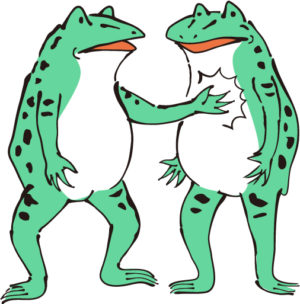
「次のエピソード」が非表示にできないのは何か理由でもあるのかな、と少し気になったので調べたのですが、公式サイトではこんな案内がされていました。
(前略)注: 「次のエピソードを観る」は、自動再生がオンかオフかにかかわらず、TVエピソードのエンドクレジットの間に常に画面に表示されます。ウェブの設定では、次のエピソードの再生が自動的に開始されるかどうかのみを変更できます。「次のエピソードを観る」を非表示にすることはできません。(後略)
引用 amazon
どうやら「次のエピソード」が非表示にできないのはプライムビデオの仕様のようです。
仕様なら仕方ないです…いつか非表示にできるかもしれないと淡い期待を抱いて待機します!
まとめ

- プライムビデオの「次のエピソード」は非表示にできないが、一時的に隠すことはできる
- プライムビデオの自動再生は設定で切り替えることができる
- パソコンやスマートフォン、タブレット端末から設定できる
- Fire TVとPSP4は直接設定はできないがパソコンやスマートフォン、タブレット端末で設定することができる
- 「次に観る」という表示もあるが、これは視聴履歴を削除することで非表示にできる
- 「次のエピソード」が非表示にできないのはプライムビデオの仕様である
てっきり「次のエピソード」は簡単に非表示にできると変に自信満々で調べていました。
しかし結果は一時的に隠すことはできるけれど完全に非表示にすることはできません。
調べている時の私は変な先入観を持っていたのかもしれません。こうして正しいことに気づけて本当によかったと安心しています。
再生されている動画に対して「次のエピソード」のサムネイルは小さいですが、気になる時は気になりますよね。
そこに映っているものをきちんと観たかったり、動画に本来ないはずの表示が入るのは嫌だったり。
私はどちらかというと前者です。何が映っていたのか自然と気になります。
「次のエピソード」はプライムビデオの仕様ですし、すぐ次の動画が観られるように配慮してくださったものかもしれません。
もちろんそんな機能いらない、と感じる人もいると思うので好きに設定ができるともっと楽しめますよね!
設定できる範囲は限られていますが、ぜひ好きなようにプライムビデオを楽しんでください!



コメント